이번에는 Linux 관련 유용한 프로그램 소개드립니다.
이 글도 굳이 Acronis와 연동해서 이야기를 하자면
Acronis 12.5 미만의 버전 (~11.7)의 경우 웹 콘솔이 아닌 일반 프로그램 식 콘솔을 사용합니다.
그런데 종종 Acronis 를 구동하는 서버가 Linux인데 해당 서버에는 X-Window를 설치하지 않아 관리하기 곤란한 경우가 생깁니다.
(콘솔을 실행 할 수 없으면 백업 설정 및 관리가 거의 불가능합니다.)
그럴때 사용하는 프로그램이 MobaXterm 입니다.
이 프로그램은 많이들 사용하시는 Putty와 같이 원격 ssh 접속 프로그램인데
X-Window가 설치되어있지 않은 Linux 환경에서도 Acronis 콘솔을 띄우거나 GUI 환경의 프로그램들을 실행 할 수 있는 기능이 있습니다.
또한 포터블 버전을 공식적으로 지원하기 떄문에 프로그램 설치 없이 가볍게 사용하실 수도 있습니다.
(+기본적인 사용 방법도 쉽습니다.)
사용 방법은 다음과 같습니다.
1. 아래 웹사이트를 이용하여 Mobaxterm 공식 다운로드 페이지에 접속합니다.
(https://mobaxterm.mobatek.net/download-home-edition.html)
2. MobaXterm Home Edition v20.0 (Portable edition) 을 클릭하여 MobaXterm 포터블 버전을 다운로드 받습니다.

3. 해당 압축 파일을 압축 해제합니다.
(폴더 경로는 어디든 상관 없습니다.)

4. MobaXterm exe 파일을 실행합니다.

5. 좌측 상단의 Session 버튼을 클릭합니다.

6. Session settings 화면이 뜨면 좌측 상단 SSH 버튼을 클릭합니다.

7. 아래와 같이 정보를 입력하고 화면 하단 OK 버튼을 클릭합니다.
- Remote host : Linux 장비의 IP 주소
- Specify username : Linux 장비의 로그인 계정
- Port : 원격 연결 포트

8. OK를 클릭하면 자동으로 해당 Linux 장비에 원격 접속이 됩니다.

9. 패스워드를 입력하고 엔터를 치면 아래와 같이 정상적으로 Linux 장비에 접속 할 수 있습니다.

이제부터 X-Window 를 사용하는 프로그램을 실행하면 정상적으로 해당 프로그램을 실행하실 수 있습니다.
또한 파일 업로드 다운로드도 좌측 탐색기를 이용하여 간편하게 할 수 있습니다.

글 읽어주셔서 감사합니다.
'내가 하는 - 업무 정보 > Common - 일반' 카테고리의 다른 글
| [Windows]USB가 인식되지 않을 때 조치할수 있는 방법 2가지 - DISKPART & LOW FORMAT (1) | 2020.02.24 |
|---|
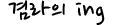

댓글